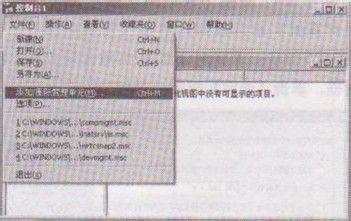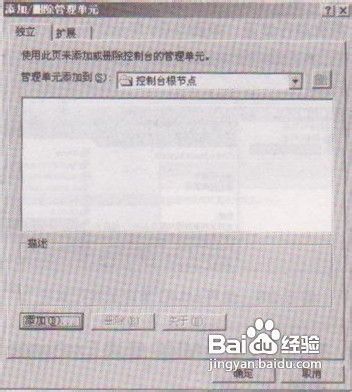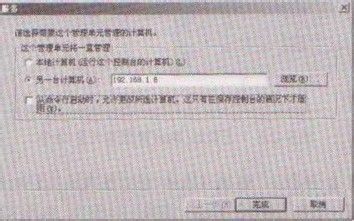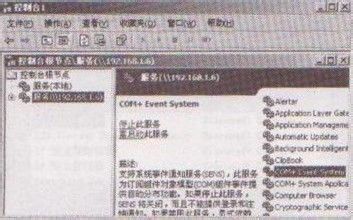教你如何使用MMC管理远程计算机的相关服务
1、步骤1:执行【开始】丨【运行】命令,Ghost xp sp3弹出【运行】对话框,在其中输入mmc,单击【确定】按钮。如图1所示。 图1 【运行】对话框
2、步骤2:打开MMC控制台,执行【文件】| 【添加/删除管理单元】命令,如图2所示。 图2 【添加/删除管理单元】命令
3、步骤3:弹出【添加/删除管理单元】对话框,单击【添加】按钮,如图3所示。选择【服务】管理插件,单击【添加】按钮,如图4所示。 图3 添加管理单元 图4 选择要添加的管理单元
4、步骤4:在接下来的对话框中选中【另一台计算机】单选按钮,xp系统下载单击【完成】按钮,如图5所示。返回到【添加/删除管理单元】对话框,单击【确定】按钮。 图5 选择要管理的计算机
5、步骤5:服务添加后即可利控制台对远程计算机进行管理,如图6所示。 图6 使用MMC管理远程计算机
声明:本网站引用、摘录或转载内容仅供网站访问者交流或参考,不代表本站立场,如存在版权或非法内容,请联系站长删除,联系邮箱:site.kefu@qq.com。
阅读量:85
阅读量:24
阅读量:27
阅读量:62
阅读量:68